BSR Screen Recorder og anden alternativ desktop Capture Software
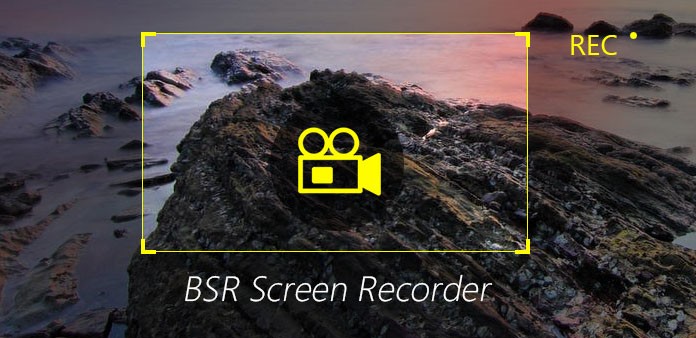
For at optage desktop -aktiviteter i professionel holdning skal du forberede en god skærmoptager til at hjælpe dig. Og du kan betragte BSR Screen Recorder som Windows desktop capture -software. Ligesom du har afbildet, kan du optage videopræsentationer, selvstudier, webcam -videoer, spil, forretningsproblemer og mere. Med et andet ord kan BSR Screen Recorder hjælpe dig med at få fat i video- og lydoutput i høj kvalitet samt åbne webcam for at optage dine ansigter. Selvfølgelig kan du prøve andre alternativer til BSR -stationær optager, som også giver smarte og unikke funktioner.
1. BSR Screen Recorder
Den nyeste version af Songr 2.0 har en ren og enkel grænseflade. Bare søg efter sangene med den praktiske søgefelt for at få de ønskede filer, du kan få den ønskede musik gratis. Derudover kan du på siden afmontere din jagt på MP3'er uden installation. Hvad mere er, det vil afspille udvalgte melodier eller valget om at downloade dem til din computer. Der er to store ulemper ved Songr, den ene er flere annoncer. Den anden mangler kapacitet til at fortsætte indtrængende filer, og du kan ikke vælge enestående kapacitet.
Der er mange enkle og komplekse screen capture -filtre i BSR Screen Recorder fuld version. Og du kan bruge BSR -skærmoptagelsessoftware til at hente lyd fra på skrivebordet. Det betyder, at du er i stand til at kopiere alt, hvad du vil, gennem hele pc'en, herunder videoer, lydfiler og billeder.
Først og fremmest er der mange screen capture værktøjer, du kan få fra BSR Screen Recorder på Windows og Mac computere. Meget mere end almindelig desktop-record-software, derfor nævner jeg kun noget usædvanligt. Eller i et andet ord har den tilpasset skærmoptagelsestilstande i 5-stilarter, som er fulde skrivebord, et vindue, en region, et billede i billedet og automatisk panorering. Men det betyder ikke noget for meget, fordi du kan se lignende funktioner på BSR alternative skærmoptagere.
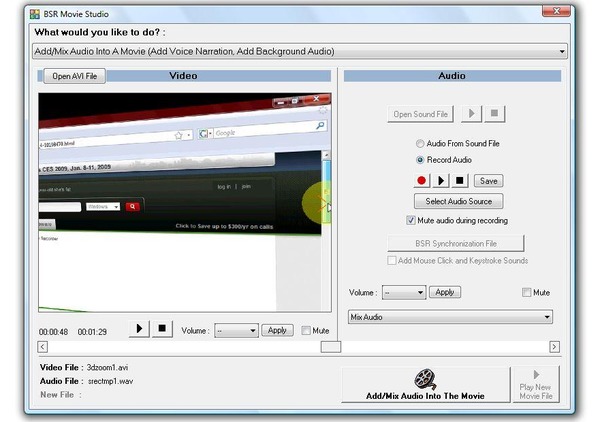
Vigtigste funktioner i BSR Screen Recorder
- • Flere indspillede filer outputformater.
Standard BSR-filmoptagelsesvideoer gemmes i AVI, og du kan konvertere dem til SWF, WMV og EXE, alt efter forskellige medieafspillers krav. Hvad angår skærmbilleder, kan du vælge mellem JPG, PNG og BMP. - • Optag flere lydspor.
Du kan kun optage lydfiler eller tilføje fra mikrofon, højttalere, cd-lyd, MIDI og osv. - • BSR Movie Studio og Photo Studio.
Det betyder, at du kan tilføje, blande eller tilføje lydfiler efter optagelse på BSR Screen Recorder fuldversion. Og der er mange skærmbillede redigere filtre. - • Optagelseseffekter, du kan anvende under og efter skærmoptagelse på BSR.
BSR registrerer tastaturindskrivning som undertekster under skærmoptagelse. Og du kan bruge WATCHIT -tilstand til webcam. Eller du kan også tilføje tilpasset vandmærke direkte. - • Flere desktopobjektoptagelser.
Det er nemt at zoome ind og zoome ud, mens skærmen fanger. Desuden kan du få specifik 2D- og 3D-zoomfunktion samt den dynamiske 3D-zoomfunktion. Når du har startet stationære optagelser, kan du optage din musemarkør og tilpasse den, fra skærm, animation og lyde. - • Uddrag screenshots og lyd fra BSR video records.
Og du kan også synkronisere video og lyd i automatisk tilstand.
Med hensyn til at gemme og dele BSR Screen Recorder-codec-optagelser, er der mange indstillinger, som du kan vælge imellem. Og du kan vælge skærmbilledredigeringsfiltre til at trimme, flette og opdele BSR-optagelsesfiler uden at skade udgangskvaliteten. Hele betjeningsinterfacet er rent og let at forstå. Derfor kan du stadig køre BSR Screen Recorder fuld version på nem måde.
Tipard Screen Recorder
At være forskellig med BSR Screen Recorder til Windows, sigter Tipard Screen Capture på at gøre det lettere at tage skærmoptagelsesteknologi. Uden for meget detaljerede desktop-bevægelsesoptagelsesoptioner bruger Tipard Screen Capture sin unikke charmerende video- og lydoptagelsesoplevelse til at tiltrække personer, der søger enkleste desktopoptagelse på pc.
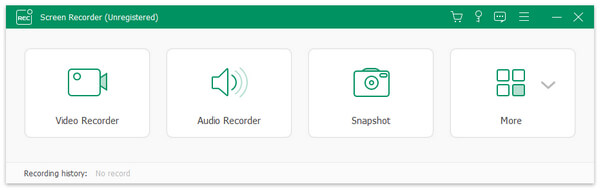
Hovedtræk ved Tipard Screen Capture
- • Tilpas skærmbillede område.
Der er to hovedmåder til indstilling af skærmoptagelseskala. Du kan trække musen manuelt eller for at udfylde længde- og breddeemner for at få nøjagtige skærmbilleder. - • Audio indgange fri indstilling.
Du kan optage system lyd og mikrofon i forskellige kombinationer. Uanset om du vil gribe samtidigt, eller separat. - • Smart capture timer.
Det er værktøjet til at indstille starttid og stoptid, før du tager videoer eller lydfiler. Eller du kan indstille til at optage din skærm senere automatisk i en fast tidsplan. - • Flere markør effekter.
Hvad angår lærere og andre, der har brug for at optage tutorials, er tilføjelse af markør effekter altid en god måde at tiltrække lytternes opmærksomhed på. Du kan bruge markørmarkøren, ændre markørfarve og osv. - • Automatisk forhåndsvisningstilstand.
Når du er færdig med skærmoptagelse, kan den alternative BSR Screen Recorder hjælpe dig med afspilning for at kontrollere, om du har forladt eller optaget noget galt. - • Talrige input- og outputformater understøtter.
Tipard Screen Capture understøtter 4K UHD videoformater og kodninger, samt mange lydindgangstyper. Du kan f.eks. Gemme videooptegnelser som WMA og MP4 og lydoptagelsesfiler til MP3, AAC, M4A og WMA.
Sådan optages skærmen med Tipard Screen Capture
Trin 1
Vælg skærmstørrelsen på skærmen
Når du optager dine webcam -videoer, spil eller andre videotutorials, skal du først bestemme fangststørrelsen. Du kan vælge fuld skærm eller tilpasse størrelsen selv.
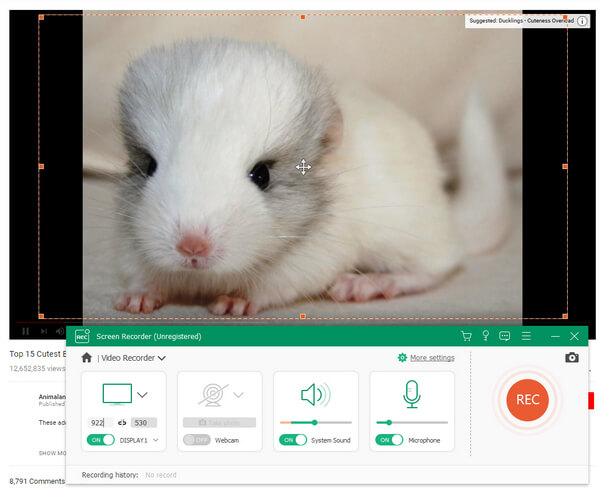
Trin 2
Tag skærmen i høj kvalitet
Når du har valgt skærmstørrelsen på skærmen, skal du sikre den skærm, du vil fange. For eksempel, hvis du vil fange video tutorials, kan du klikke REC og begynde at fange. Og flyt derefter markøren for at starte din undervisningsproces.
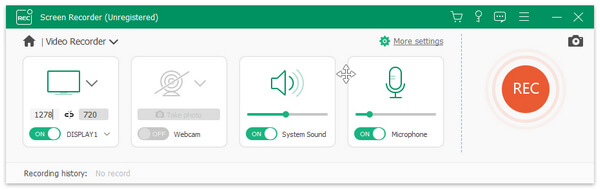
Trin 3
Afslutter skærmen og forstår den
Når du har fuldført fangstprocessen, skal du klikke på det røde firkant for at stoppe optagelsen. Og så kan du forhåndsvise videoen automatisk og gemme den på din computer.
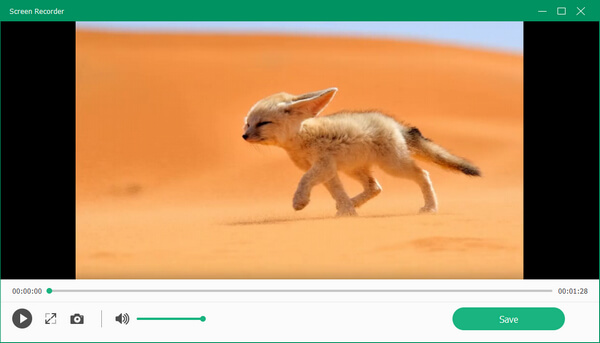
Aiseesoft Screen Recorder
Aiseesoft Screen Recorder er en anden professionel software til let at optage desktop -aktiviteter. Du kan bruge den til at fange næsten alle scenarier på din pc. Og skærmoptagelsesmetoden for BSR Screen Recorder -alternativet kan afsluttes i 3 trin. Ved at vælge skærmoptagelsesområde, vælg lydindstilling og skærmenheder, og derefter er du i stand til at fange dine målskærmsoptagelsesmediefiler.
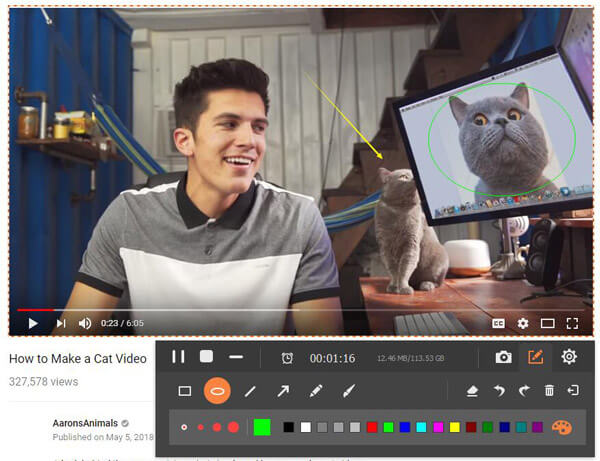
Hovedegenskaber ved Aiseesoft Screen Recorder
- • Blå-lys i realtid HD-videokodningsteknologi.
Du kan beholde originale billeder og lydkvalitet uden tab af data. - • Særlige videooptagelseseffekter, der kan tilføjes.
For eksempel, hvis du vil oprette tutorials, kan du ændre markør effekt for at formidle dit punkt lettere. - • Brug Optagelsestid mulighed for at gribe enhver video session, eller at bruge genvejstast.
Når du har indstillet screencast-indstilling og lydindgange, kan du også vælge nøjagtig videooptagelsessession ved Capture Time. Desuden tilbyder BSR Screen Recorder-alternativ Windows-program i real-time skærmoptagelsesværktøj også. - • Flere outputformater til at gemme video- og lydoptegnelser.
De optagne videoer kan gemmes som MP4- eller WMV-filer. Og hvad angår lydoptagelser, kan du i MP3, WMA, AAC og M4A, tilfredsstille de fleste medieafspillere.
Aiseesoft Screen Recorder er Windows skrivebordsoptagelsessoftware. Du kan bruge den til at få fat i alle aktiviteter på din computerskærm samt lyd. Desuden beskytter Aiseesoft Screen Recorder optagede mediekvalitet, lige meget med skærmoptager fra BSR -alternativt program.
Hvis du vil optage videoer eller en aktivitet på din skærm, kan Tipard Screen Capture fungere perfekt med det. Kvaliteten af de optagede videoer er høj. Derudover kan du gemme dem i ethvert format, som du vil, så du nemt kan få adgang til videoerne på alle dine enheder.







